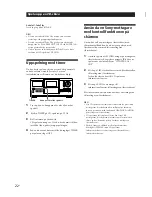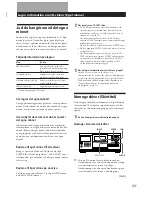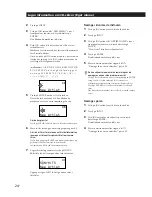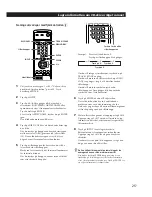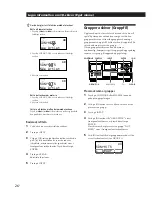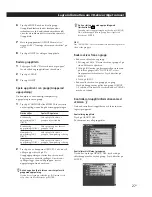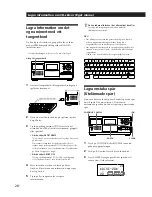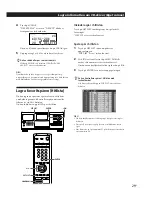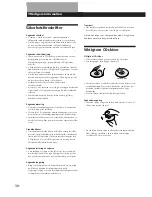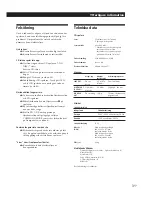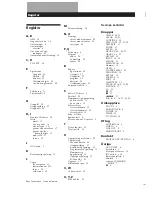29
S
Locating a Scene or Track You Want
Locating a Scene or Track You Want
Storing Information About CDs (Custom Files)
Storing Information About CDs (Custom Files)
Storing Information About CDs (Custom Files)
Storing Information About CDs (Custom Files)
Storing Information About CDs (Custom Files)
Lagra information om CD-skivor (Eget minne)
Inkludera spår i hitlistan
Tryck på HIT LIST samtidigt som du spelar ditt
favoritspår.
“LIST IN” visas i teckenfönstret.
Spela spår i hitlistan
1
Tryck på HIT LIST innan du påbörjar
uppspelningen.
“HIT LIST” visas i teckenfönstret.
2
Vrid JOG-ratten eller tryck på
≠
/
±
tills
önskat skivnummer visas i teckenfönstret.
Om du använder fjärrkontrollen trycker du på
Â
/
µ
.
3
Tryck på ENTER för att starta uppspelningen.
Du kan kontrollera spåren i Hitlistan med
teckenfönstret
När du trycker på knappen HIT LIST, visas spåren i
hitlistan.
4
Tryck på CLEAR.
“DELETE FILE” visas och “DELETE” blinkar i
frontpanelens teckenfönster.
DELETE FILE
ALL DISC S
CD2
* D I S C - 2 O *
2 O
DISC
2 O 1 D E L E T E
DISC
TRACK
Om du vill rädda spåret trycker du på CLEAR igen.
5
Upprepa steg 3 och 4 för att radera fler skivor.
Du kan rädda alla spår som har raderats
Håll ned CHECK och därefter CLEAR tills “ALL
SELECT” visas i teckenfönstret.
OBS!
De utlämnade spåren hoppas över i läget slumpmässig
uppspelning och programmerad uppspelning (när hela skivan
med utelämnade spår har programmerats i ett steg).
Lagra favoritspåren (Hitlista)
Du kan lagra de spår som spelas ofta och välja dem
omedelbart genom att kontrollera spårnumren eller
titlarna (se sid 24) i hitlistan.
Du kan inkludera upp till 50 spår i hitlistan.
ENTER
JOG
HIT LIST
ENTER
=
/
+
HIT LIST
Â
/
µ
OBS!
• Du kan inte bestämma ordningen på de spår som ingår i
hitlistan.
• Det spår du väljer i steg 2 placeras som hitlistans första
spår.
• Om du matar in spår nummer 51 på hitlistan ersätter detta
spår nummer 50.